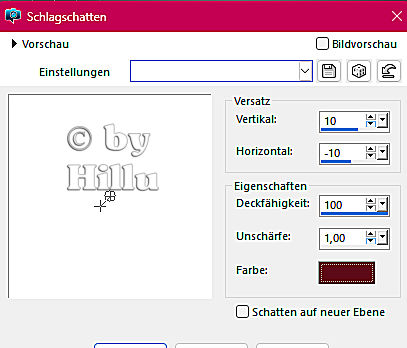Dieses wunderschöne Tutorial durfte ich mit der Erlaubnis von Estela übersetzen.
Das TUT könnt Ihr hier finden:
Obrigado Estela por me permitir traduzir estes maravilhosos tutoriais !!!
Nena Silva
Ich arbeite mit PSP X8 - dieses TUT kann aber problemlos mit allen anderen Versionen gebastelt werden.
Wenn bei Bild - Größe ändern nicht dazu geschrieben wird immer ohne Haken bei Größe aller Ebenen anpassen.
Einstellen - Schärfe - Scharfzeichnen wird nicht extra erwähnt - nach persönlichem Ermessen.VG Farbe = Vordergrundfarbe, HG = Hintergrundfarbe.
Das Auswahlwerkzeug (K) wird immer mit der Taste M deaktiviert.
Das Auswahlwerkzeug (K) wird immer mit der Taste M deaktiviert.
.... und diese Filter :
Flaming Pear - Flexify 2
AAA Frames - Texture Frame
Andrew's Filter 1 - Blur Up
Alien Skin Eye Candy 5 Impact - Glass
Öffne die Tuben, die Masken und eine transparente Ebene - Größe 900 x 600 Pixel.
Stelle die VG Farbe auf eine dunklere Farbe und die HG Farbe auf weiß.
Punkt 1:
Aktiviere die Ebene - mit der VG Farbe füllen.
Effekte - Textureffekte - Flechten - als Farben die VG und die HG Farbe :
Einstellen - Bildrauschen hinzufügen/entfernen - Bildrauschen hinzufügen :
Punkt 2:
Neue Rasterebene - mit weiß füllen.
Ebenen - Neue Maskenebene - aus Bild - wende diese Maske an :
Zusammenfassen - Gruppe zusammenfassen.
Punkt 3 :
Kopiere die Personentube - als neue Ebene einfügen - Größe anpassen - nach links oben in die Ecke schieben.
Die Ebene eine Ebene tiefer im Ebenenmanager schieben - Mischmodus auf Weiches Licht oder die Transparenz je nach Tube herabsetzen.
Zusammenfassen - Sichtbare zusammenfassen.
Punkt 4:
Effekte - Plugins - Andrew's Filter 1 - Blur Up :
Aktiviere das Auswahlwerkzeug (S) - Benutzerdefinierte Auswahl :
Auswahl in Ebene umwandeln - Einstellen - Unschärfe - Gaußsche Unschärfe - Radius 50.
Effekte - Plugins - AAA Frames - Texture Frame - Standardwerte.
Punkt 5:
Auswahl ändern - verkleinern um 41 Pixel - als neue Ebene einfügen ( Personentube ) - eventuell Größe anpassen - in der Auswahl schön zurecht schieben.
Auswahl umkehren - den Entf Button drücken - Auswahl aufheben.
Zusammenfassen - Nach unten zusammenfassen.
Effekte - 3D Effekte - Schlagschatten - als Farbe die VG Farbe :
Zusammenfassen - Sichtbare zusammenfassen.
Punkt 6:
Ebene duplizieren - Einstellen - Unschärfe - Strahlenförmige Unschärfe :
Effekte - Plugins - Flaming Pear - Flexify 2 :
Bild - Größe ändern auf 40 % - dieses noch einmal wiederholen.
Effekte - Verzerrungseffekte - Delle - Stärke 100.
Effekte - Plugins - Alien Skin Eye Candy 5 Impact - Glass - Factory Setting Clear.
Punkt 7:
Die Ebene siehe Bild oben nach links oben auf den Rahmen schieben.
Ebene duplizieren - die Ebene unter das obere Herz schieben - Zusammenfassen - Nach unten zusammenfassen.
Ebene duplizieren - siehe Bild oben nach rechts unten auf den Rahmen schieben.
Punkt 8:
Kopiere die Tube Deco-1 - als neue Ebene einfügen - nach oben rechts siehe Bild oben verschieben ( ich habe den Mischmodus auf Luminanz (Vorversion) gestellt).
Transparenz auf 26 %.
Kopiere die Tube texto - als neue Ebene einfügen - siehe Bild oben verschieben.
Effekte - 3D Effekte - Schlagschatten - als Farbe die VG Farbe - wie eingestellt - nur die beiden oberen Werte auf 1 stellen.
Punkt 9:
Aktiviere die unterste Ebene - neue Rasterebene - mit weiß füllen.
Ebenen - Neue Maskenebene - aus Bild - wende diese Maske an :
Zusammenfassen - Gruppe zusammenfassen.
Bild - Rand hinzufügen - 2 Pixel - Symmetrisch - weiß.
Bearbeiten - Kopieren.
Punkt 10:
Bild - Rand hinzufügen - 35 Pixel - Symmetrisch - alternative Farbe.
Klicke mit dem Zauberstab in den Rand - Bearbeiten - in eine Auswahl einfügen.
Einstellen - Unschärfe - Gaußsche Unschärfe - Radius 50.
Füge noch Dein WZ und das © des Künstlers ein, verkleinere das Bild auf 950 Pixel und speichere es als jpg Datei ab !!!